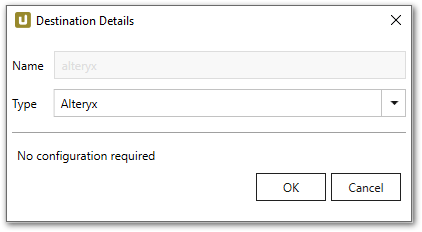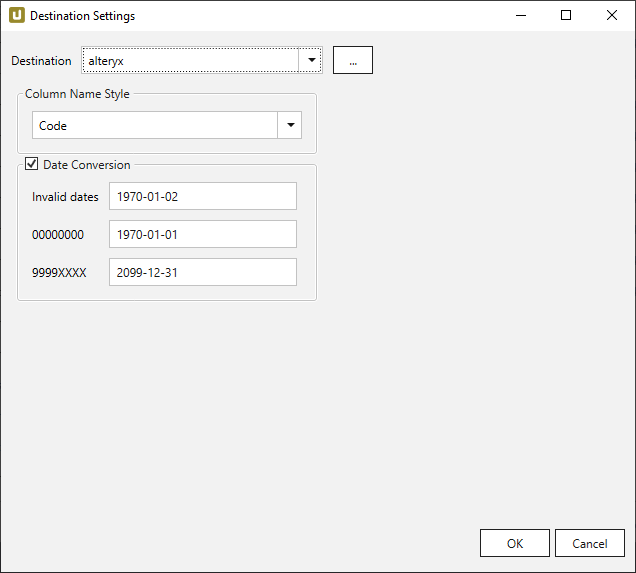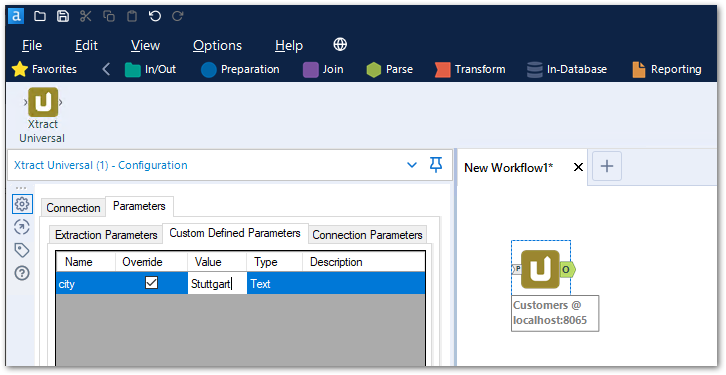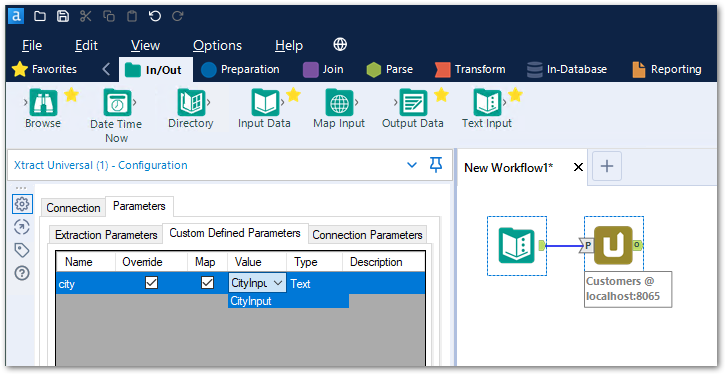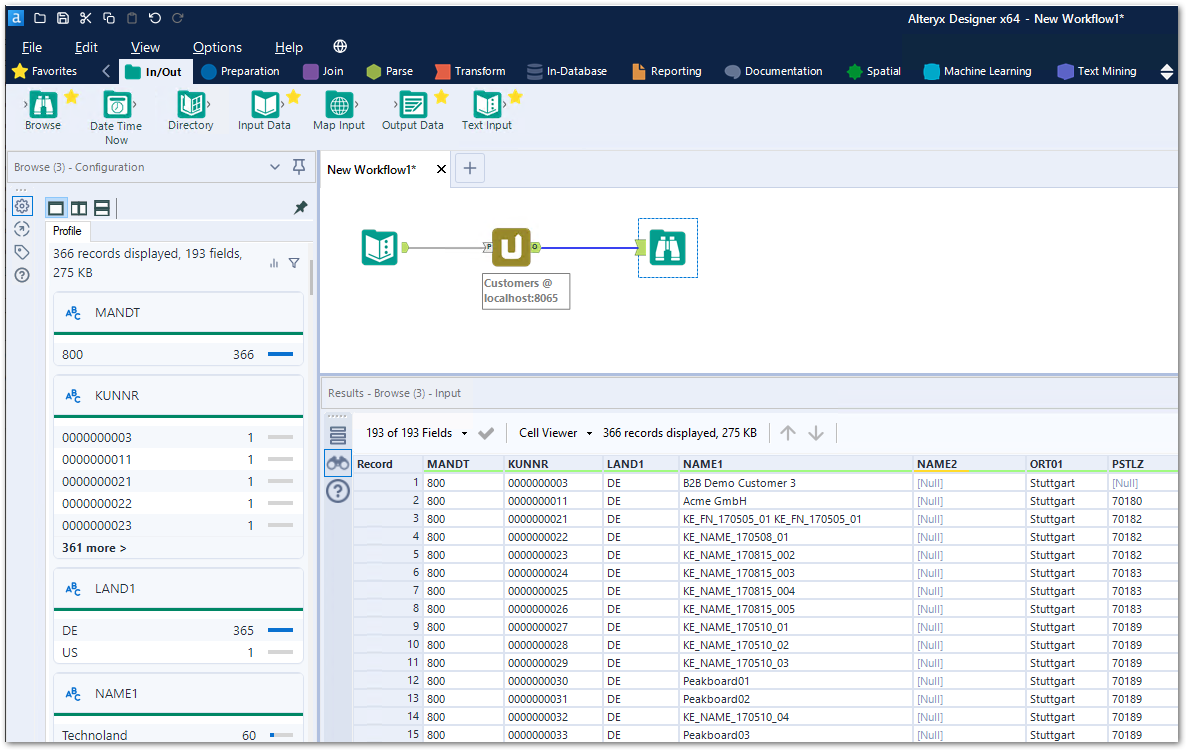Der folgende Abschnitt behandelt das Laden der SAP-Extraktionsdaten aus Alteryx.
Voraussetzungen #
Für die Verwendung der Alteryx-Destination wird das Xtract Universal Alteryx Plugin für den Alteryx-Designer und -Server benötigt.
Installation durch das Xtract Universal Setup #
Das Xtract Universal Setup installiert das Xtract Universal Alteryx Plugin automatisch, wenn Alteryx bereits auf dem Zielsystem installiert.
Wenn Sie Alteryx nach Xtract Universal installieren, führen Sie das Xtract Universal Setup erneut aus.
Das Xtract Unviersal Setup erstellt die folgenden Einträge und Erweiterungen im Installationsverzeichnis dieser Alteryx Installation:
Alteryx\Settings\AdditionalPlugins\XtractUniversal.iniAlteryx\bin\RuntimeData\icons\categories\XtractUniversal.pngAlteryx\bin\RuntimeData\DefaultSettings.xml
Hinweis: Führen Sie das Xtract Universal Setup auf allen Maschinen aus, die das Xtract Universal Alteryx Plugin benötigen. Wenn Sie mehrere Alteryx-Installationen auf einem System haben, erkennt das Xtract Universal Setup nur eine Installation.
Verbindung #
Eine Destination hinzufügen #
- Navigieren Sie im Hauptfenster des Designers zu Server > Manage Destinations. Das Fenster “Manage Destination” wird geöffnet.
- Klicken Sie auf [Add], um eine neue Destination hinzufügen. Das Fenster “Destination Details” wird geöffnet.
- Geben Sie einen Namen für die Destination ein.
- Wählen Sie den Destinationstyp aus dem Dropdown-Menü aus.
Destination Details #
Für das Anlegen einer Alteryx Zielumgebung müssen keine weiteren Einstellungen vorgenommen werden.
Einstellungen #
Destination Settings öffnen #
- Eine bestehende Extraktion anlegen oder auswählen, siehe Erste Schritte mit Xtract Universal.
- Klicken Sie auf [Destination]. Das Fenster “Destination Settings” wird geöffnet.
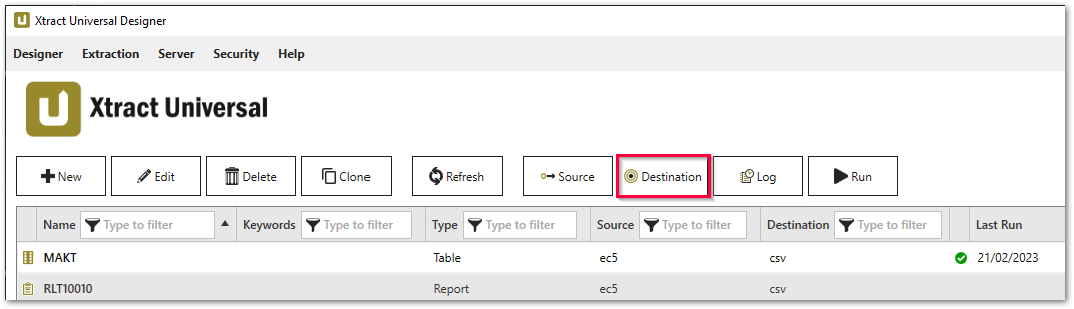
Die folgenden Einstellungen können für die Destination definiert werden.
Destination Settings - Destinationseinstellungen #
Column Name Style #
Definiert den Spaltennamen. Folgende Optionen sind verfügbar:
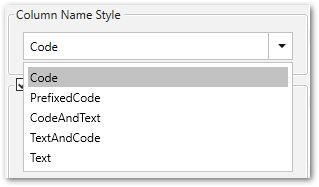
- Code: Der technische Spaltenname aus SAP wird als Spaltenname verwendet, z.B. MAKTX
- PrefixedCode: Der technische Name der Tabelle wird mit dem Tilde-Zeichen und dem entsprechenden Spaltennamen verbunden, z. B. MAKT~MAKTX.
- CodeAndText: Der technische Name und die Beschreibung der Spalte aus SAP mit einem Unterstrich verbunden werden als Spaltennamen verwendet, z.B. MAKTX_Material Description (Short Text).
- TextAndCode: Die Beschreibung und der technische Name der Spalte SAP mit einem Unterstrich verbunden werden als Spaltennamen verwendet, z.B. Material Description (Short Text)_MAKTX.
- Text: Die Beschreibung aus SAP wird als Spaltenname verwendet, z.B. Material Description (Short Text).
Date conversion #
Convert date strings
Konvertiert die Zeichenabfolge des SAP-Datums (YYYYMMDD, z.B. 19900101) zu einem formatierten Datum (YYYY-MM-DD, z.B. 1990-01-01). Im Datenziel hat das SAP-Datum keinen String-Datentyp sondern einen echten Datumstyp.
Convert invalid dates to
Falls ein SAP-Datum nicht in ein gültiges Datumsformat konvertiert werden kann, wird das ungültige Datum zu dem eingegebenen Wert konvertiert. NULL wird als Wert unterstützt.
Bei der Konvertierung eines ungültigen SAP-Datums werden zuerst die beiden Sonderfälle 00000000 und 9999XXXX überprüft.
Convert 00000000 to
Konvertiert das SAP-Datum 00000000 zu dem eingegebenen Wert.
Convert 9999XXXX to
Konvertiert das SAP-Datum 9999XXXX zu dem eingegebenen Wert.
Einstellungen in Alteryx #
Xtract Universal Tool in Alteryx verwenden #
- Fügen Sie das Tool Xtract Universal zu Ihrem Alteryx-Workflow hinzu.
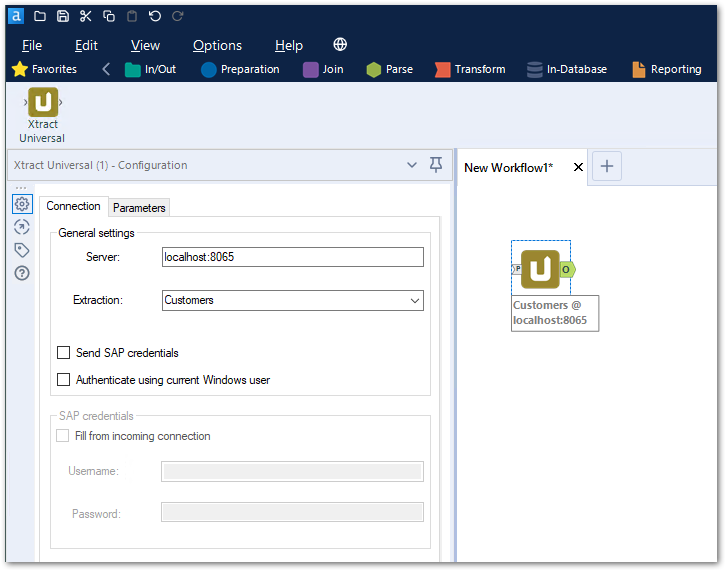
- Legen Sie die folgenden Einstellungen für das Xtract Universal-Tool im Alteryx Designer fest:
- Connection
- Parameters
Verbindung #
Server
Der Name, die IP oder die Domain und der Port unter denen der Server zu erreichen ist.
Format: [Server]:[Port].
Extraction
Der Name der auszuführenden Extraktion. Durch das Klicken auf den Pfeil neben dem Textbereich, werden alle verfügbaren Extraktionen des angegebenden Servers abgerufen und in einem Dropdown-Menü dargestellt.
Es werden nur die Extraktionen mit Alteryx als Destinationstyp angezeigt. Den Destinationstyp können Sie im Xtract Universal Designer definieren.
Hinweis: Stellen Sie sicher, dass der Xtract Universal Server läuft.
Send SAP credentials
Markieren Sie die Checkbox Send SAP credentials, wenn die Checkbox Require SAP Credentials to be explicitly supplied for execution in den SAP Source-Einstellungen in Xtract Unviersal gesetzt ist.
Über Username und Password übermitteln Sie Ihre SAP-Zugangsdaten für die Extraktion.
Die Einstellung Send SAP credentials kann in Self-Service-Szenarien nützlich sein. Wenn jede Extraktion mit den SAP-Anmeldeinformationen eines einzelnen Benutzers anstelle der global definierten Anmeldeinformationen ausgeführt werden muss.
Authenticate using current Windows user
Markieren Sie die Checkbox Authenticate using current Windows user, um sich mit Ihrem Windows-Benutzer anzumelden.
Parameter #
Im Tab Parameters können die extraktionsspezifischen Parameter festgelegt werden.
Beispiel 1: Das statische Überschreiben eines benutzerdefinierten Parameters #
Im folgenden Beispiel enthält eine Extraktion von SAP-Kunden den Parameter city, der in den Custom Defined Parameters definiert ist. Der Parameter city kann mit einem statischen Wert überschrieben werden (hier: Stuttgart). Um den Parameter city zu überschreiben, markieren Sie die Checkbox Override und geben einen neuen Wert unter Value ein.
Beispiel 2: Das dynamische Überschreiben eines benutzerdefinierten Parameters**
#
Das Xtract Universal-Tool kann auch Eingaben empfangen, z. B. über das Input Data Tool.
Die eingegebenen Daten können dynamisch verwendet werden, um den benutzerdefinierten Parameter in Xtract Universal zu übersteuern.
Im folgenden Beispiel enthält eine Extraktion von SAP-Kunden den Parameter city, der in den Custom Defined Parameters definiert ist und dynamisch parametrisiert werden soll.
Um den Parameter city zu überschreiben, markieren Sie die Checkbox Override und die Checkbox Map. Wählen Sie einen Eintrag aus der Dropdown-Liste im Feld Value.
Weitere Informationen zu benutzerdefinierten Parametern finden Sie unter Benutzerdefinierte Variablen.
Sind bei der Verbindung zu Ihrem Xtract Universal Server keine Fehler aufgetreten, dann trägt das Tool ein Tooltip in folgendem Format: [Extraktion] @ [Server].